everything搜索指定文件夹内容的方法
时间:2023-03-03 15:03:09作者:极光下载站人气:8232
Everything是一款文件搜索软件,这款软件可以将我们电脑中的文件进行快速搜索出来,并且还可以搜索指定的文件夹内容,比如我们在电脑中的保存了很多不同文件内容,有涉及视频的、图片以及Word、excel等文档的文件,如果你想要快速的将自己需要查找的文件夹内容找到,那么就可以通过Everything文件搜索软件来查找,可以通过高级搜索功能,然后选择自己想要查找的文件保存的路径,之后就可以快速进行查找了,下面小编就给大家分享一下如何使用Everything搜索指定文件夹的具体操作方法,如果你需要的话可以看看方法教程。
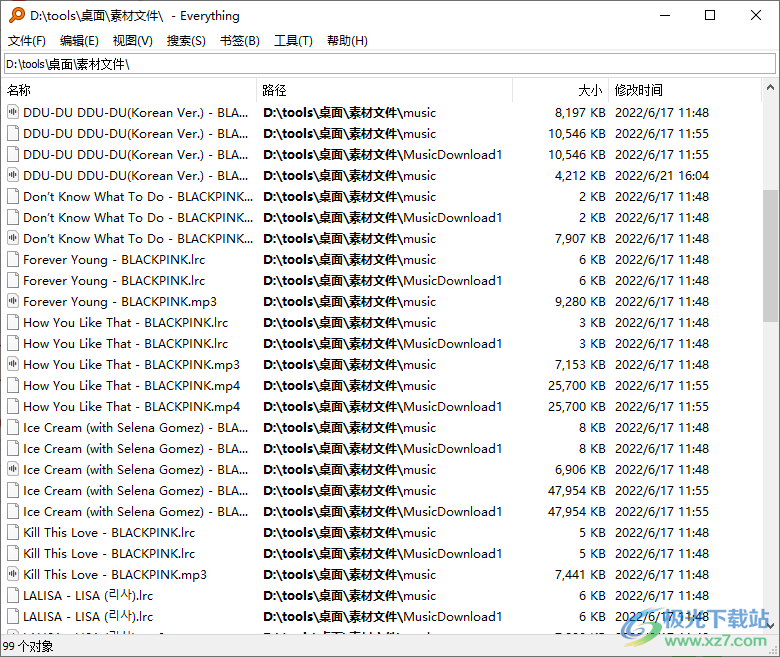
方法步骤
1.s首先我们需要将Everything进行下载,然后打开Everything操作页面,在该页面的上方菜单栏中将【搜索】选项进行单击。
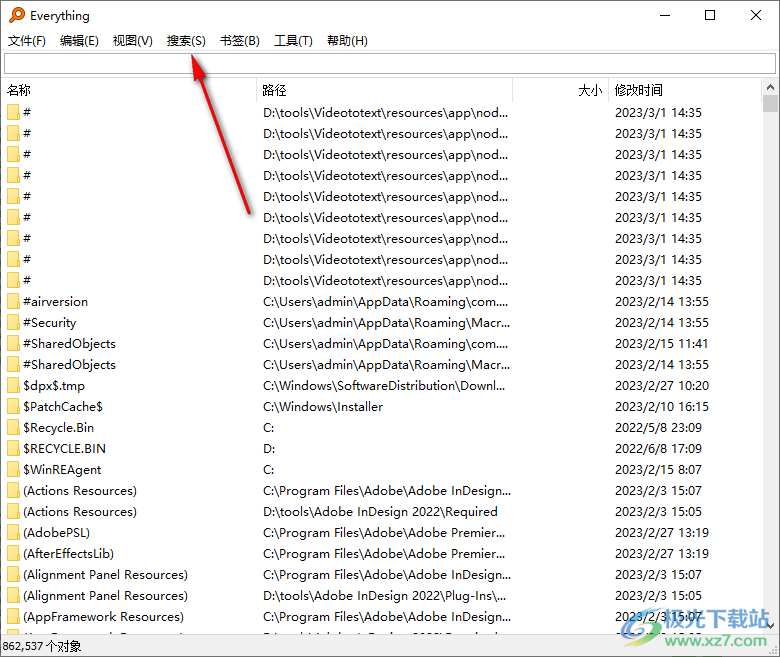
2.这时就会在该选项弹出一个下拉框,我们在框中选择【高级搜索】这个选项,将其点击进入。

3.然后我们进入到【高级搜索】的设置窗口中,在窗口的右下角将【浏览】按钮进行点击打开。
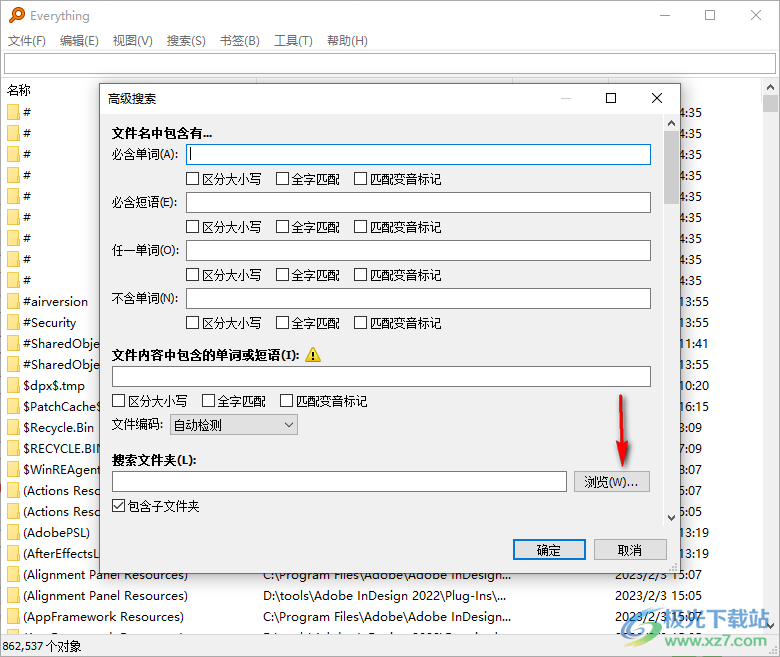
4.在打开的浏览文件夹页面中,选择自己想要查找的文件夹,将其选中之后点击确定按钮。

5.那么我们想要搜索的文件夹的路径目录就会显示在【搜索文件夹】的框中,之后点击一下【确定】按钮。
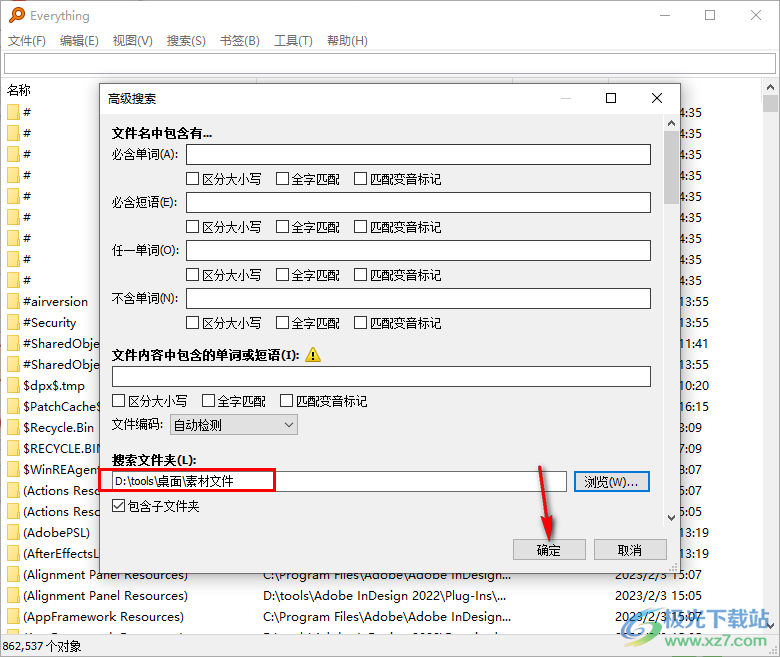
6.这时在页面上就会将该文件夹下的所有子文件以及保存的各种文件内容都显示出来了,如图所示。
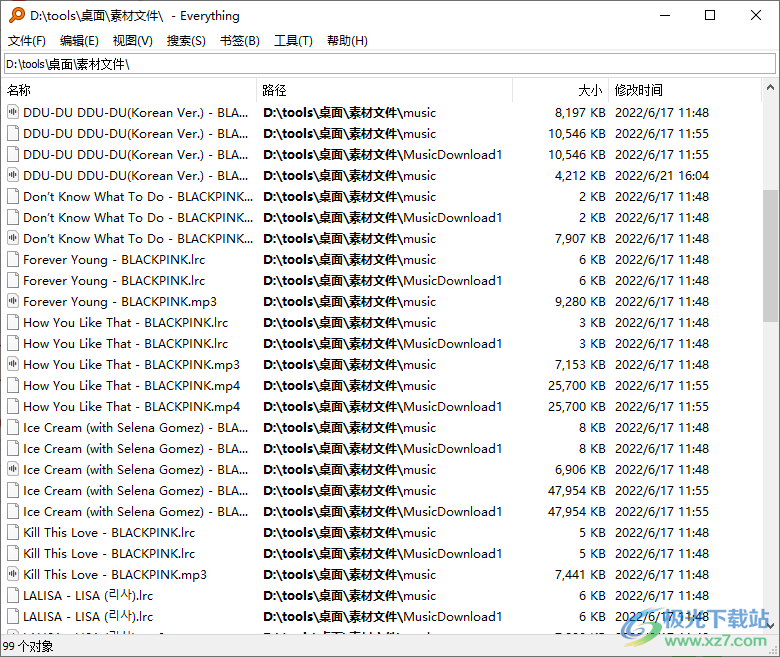
以上就是关于如何使用Everything搜索指定文件夹的具体操作方法,通过Everything可以快速将自己想要搜索的文件内容通过高级搜索功能进行快速搜索,如果你想要搜索出指定的文件夹内容,那么就可以按照上述方法来操作,快试试吧。

大小:1.66 MB版本:v1.4.1.1005 32/64位绿色中文版环境:WinAll
- 进入下载
相关下载
热门阅览
- 1百度网盘分享密码暴力破解方法,怎么破解百度网盘加密链接
- 2keyshot6破解安装步骤-keyshot6破解安装教程
- 3apktool手机版使用教程-apktool使用方法
- 4mac版steam怎么设置中文 steam mac版设置中文教程
- 5抖音推荐怎么设置页面?抖音推荐界面重新设置教程
- 6电脑怎么开启VT 如何开启VT的详细教程!
- 7掌上英雄联盟怎么注销账号?掌上英雄联盟怎么退出登录
- 8rar文件怎么打开?如何打开rar格式文件
- 9掌上wegame怎么查别人战绩?掌上wegame怎么看别人英雄联盟战绩
- 10qq邮箱格式怎么写?qq邮箱格式是什么样的以及注册英文邮箱的方法
- 11怎么安装会声会影x7?会声会影x7安装教程
- 12Word文档中轻松实现两行对齐?word文档两行文字怎么对齐?
网友评论